docker 启动gitlab
# docker search gitlab NAME DESCRIPTION STARS OFFICIAL AUTOMATED gitlab/gitlab-ce GitLab Community Edition docker image based … 2929 [OK] sameersbn/gitlab Dockerfile to build a GitLab image for the D… 1152 [OK] gitlab/gitlab-runner GitLab CI Multi Runner used to fetch and run… 614 [OK] twang2218/gitlab-ce-zh 汉化的 GitLab 社区版 Docker Image 219 [OK] # docker run -d -p 465:465 -p 8443:443 -p 19280:19280 -p 19222:22 --privileged=true --name gitlab --restart always -v /root/data/gitlab/config:/etc/gitlab -v /root/data/gitlab/logs:/var/log/gitlab -v /root/data/gitlab/data:/var/opt/gitlab twang2218/gitlab-ce-zh
centos7安装gitlab
添加gitlab源
cat >/etc/yum.repos.d/gitlab-ce.repo <<EOF [gitlab-ce] name=gitlab-ce baseurl=http://mirrors.tuna.tsinghua.edu.cn/gitlab-ce/yum/el7 repo_gpgcheck=0 gpgcheck=0 enabled=1 gpgkey=https://packages.gitlab.com/gpg.key EOF
安装git工具包
yum makecache yum -y install curl policycoreutils openssh-server openssh-clients postfix cronie git wget patch systemctl restart postfix systemctl enable postfix #yum install gitlab-ce git #自动安装最新版 yum install gitlab-ce-12.3.5 git -y #安装指定版本,我这里选用了v12.3.5
加载配置
确保80端口没有被占用 # lsof -i:80 修改配置文件 # vim /etc/gitlab/gitlab.rb external_url 'http://gitlab.cnntp.cn' 加载配置 # gitlab-ctl reconfigure
启动gitlab
gitlab-ctl restart
gitlab-ctl status
开户访问web界面
第一次访问,系统会要求重置新密码,管理员的用户名为root
登录完成,点击右上角的Settings进行Preferences设置,在语言项选择中文,此时刷新后,可以看到标题和右侧的导航栏是变为中文的,但是具体的项目并没有中文显示,所以会变成中文+英文的LOW爆显示
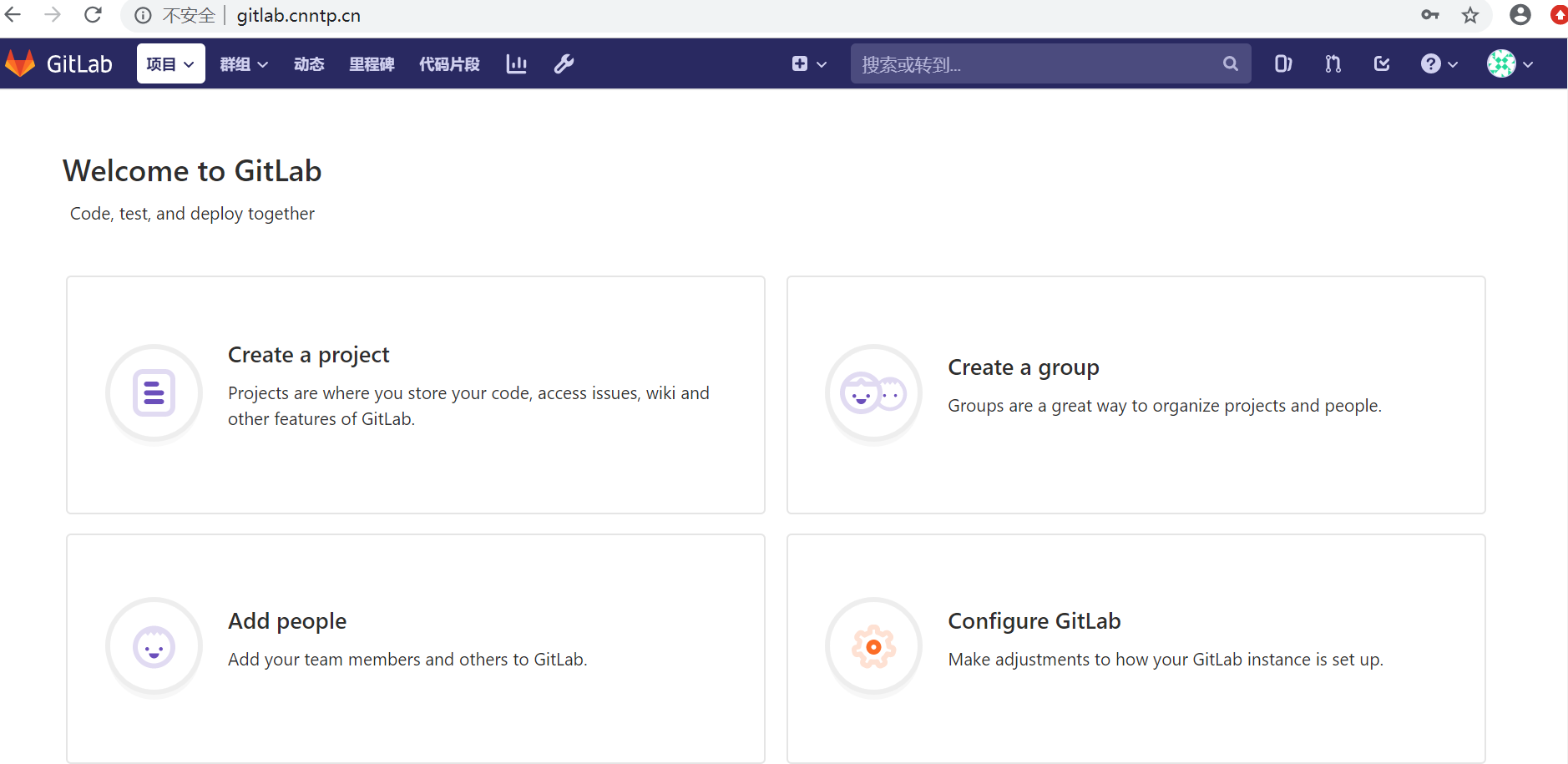
修改默认访问端口
# gitlab-ctl stop # vim /etc/gitlab/gitlab.rb external_url 'http://192.168.0.138:12580' nginx['listen_port'] = 12580 nginx['listen_https'] = false nginx['listen_addresses'] = ['*'] unicorn['listen'] = '127.0.0.1' unicorn['port'] = 8088 prometheus['listen_address'] = 'localhost:9099' # vim /var/opt/gitlab/gitlab-rails/etc/unicorn.rb listen "127.0.0.1:8088", :tcp_nopush => true # vim /var/opt/gitlab/nginx/conf/gitlab-http.conf listen *:12580; server_name 192.168.0.138; set $http_host_with_default "192.168.0.138:12580"; # vim /var/opt/gitlab/gitlab-shell/config.yml gitlab_url: "http://127.0.0.1:8088" # vim /var/opt/gitlab/gitlab-rails/etc/gitlab.yml host: 192.168.0.138 port: 12580 https: false 重启查看日志 gitlab-ctl reconfigure gitlab-rake gitlab:check SANITIZE=true --trace #配置检查 gitlab-ctl restart gitlab-ctl tail #日志输出,可用于排错
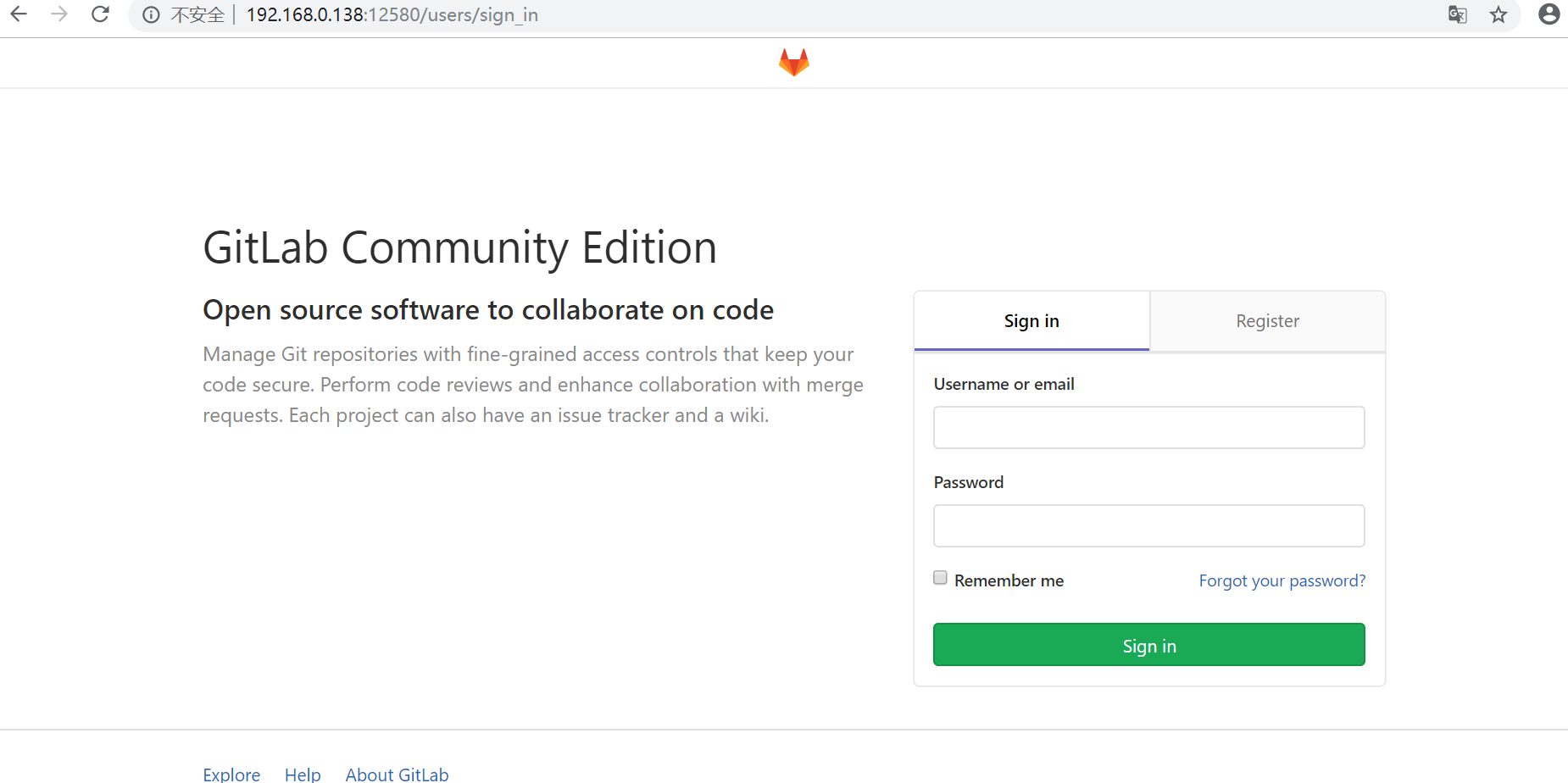
汉化gitlab
https://gitlab.com/xhang/gitlab/tree/12-3-stable-zh#
如果要下载指定版本的汉化包,命令如下:
cat /opt/gitlab/embedded/service/gitlab-rails/VERSION 12.3.5 wget https://gitlab.com/xhang/gitlab/-/archive/v12.3.5-zh/gitlab-v12.3.5-zh.tar.gz tar -zxf gitlab-v12.3.5-zh.tar.gz
覆盖文件进行汉化
汉化包和你的gitlab版本一定要一样
# gitlab-ctl stop # cp -fr /opt/gitlab/embedded/service/gitlab-rails{,gao-`date +%Y%m%d`} # tar xf gitlab-v12.3.5-zh.tar.gz # cp -rf ./gitlab-v12.3.5-zh/* /opt/gitlab/embedded/service/gitlab-rails/ # gitlab-ctl reconfigure # gitlab-ctl restart
再次访问gitlab页面,就可以显示中文界面,如图:
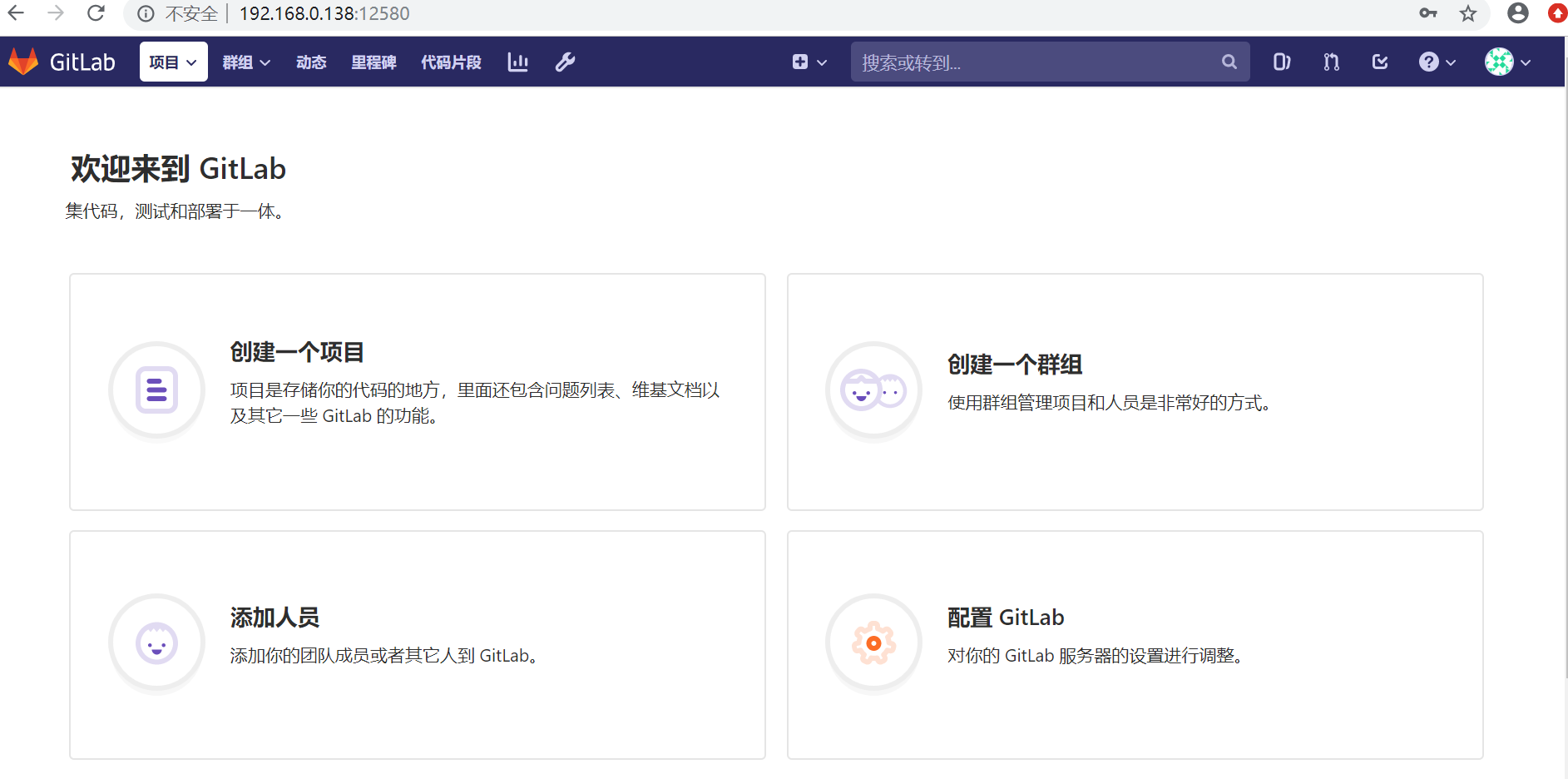
gitlab配置邮箱服务
服务端配置
cat >> /etc/gitlab/gitlab.rb<<EOF gitlab_rails['smtp_enable'] = true gitlab_rails['smtp_address'] = "smtp.163.com" gitlab_rails['smtp_port'] = 465 gitlab_rails['smtp_user_name'] = "发件箱名.163.com" gitlab_rails['smtp_password'] = "授权码" gitlab_rails['smtp_domain'] = "163.com" gitlab_rails['smtp_authentication'] = "login" gitlab_rails['smtp_enable_starttls_auto'] = true gitlab_rails['smtp_tls'] = true gitlab_rails['gitlab_email_from'] = '发件箱名.163.com' user['git_user_email'] = "发件箱名.163.com" EOF
测试发邮件
# gitlab-rails console -------------------------------------------------------------------------------- GitLab: 12.3.5 (2417d5becc7) GitLab Shell: 10.0.0 PostgreSQL: 10.9 -------------------------------------------------------------------------------- Loading production environment (Rails 5.2.3) irb(main):001:0> Notify.test_email('56xxxxxxx@qq.com', '邮件标题', '邮件正文').deliver_now

gitlab迁移
备份原有服务器上gitlab数据信息:
使用以下命令进行备份。 /usr/bin/gitlab-rake gitlab:backup:create 默认备份完成的文件存放目录为:/var/opt/gitlab/backups。若该目录下不存在,则需要查看/etc/gitlab/gitlab.rb配置中对应的gitlab_rails['backup_path']选项所指定的目录。
将原有服务器上的gitlab配置文件、备份数据scp到新服务器的对应目录下:
#scp gitlab仓库备份数据 scp /NFS/1533614595_2018_08_07_9.2.5_gitlab_backup.tar #scp gitlab的配置文件 scp /etc/gitlab/gitlab.rb xx.xx.xx.xx:/etc/gitlab/gitlab.rb scp /etc/gitlab/gitlab-secrets.json xx.xx.xx.xx:/etc/gitlab/gitlab-secrets.json
在新服务器重新进行gitlab配置,同时进行数据恢复:
gitlab-ctl reconfigure gitlab-rake gitlab:backup:restore BACKUP=1533614595_2018_08_07_9.2.5 其中1533614595_2018_08_07_9.2.5对应的为gitlab备份tar包的版本号。 保守起见,先进行gitlab-ctl reconfigure,然后启动服务。 gitlab-ctl start
gitlab更改默认nginx
在gitlab.rb中修改为以下配置:
#访问域名,域名请换成自己的实际域名 external_url 'http://192.168.0.138:12580' gitlab_rails['trusted_proxies'] = ['127.0.0.1'] #gitlab 数据存放位置 #git_data_dir "/data/gitlab" #gitlab 附件上传位置 #gitlab_rails['uploads_directory'] = "/data/gitlab/uploads" #gitlab 环境协议及访问地址 ## 该地址将用在ngx 的 upstream 配置中,很重要,网上示例大多都写成了 server unix:/var/opt/gitlab/gitlab-workhorse/socket fail_timeout=0;实际报ngx 的 502 Bad Gateway 错误 gitlab_workhorse['listen_network'] = "tcp" gitlab_workhorse['listen_addr'] = "127.0.0.1:8085" #gitlab 监听地址及端口 unicorn['listen'] = '127.0.0.1' unicorn['port'] = 8088 #扩展WEB服务(指现有nginx的)的LINUX启动用户,请根据实际环境配置 web_server['external_users'] = ['nobody'] #关闭自带的ngx nginx['enable'] = false
使用单独的nginx配置gitlabserver.conf
upstream gitlab-workhorse { #该处与gitlab 中的 gitlab_workhorse 一致 server 127.0.0.1:8085; } server { listen 12580; #listen [::]:80 ipv6only=on default_server; server_name gitlab.68.com; server_tokens off; ## Don't show the nginx version number, a security best practice #return 301 https://$http_host$request_uri; location / { #proxy_pass http://gitlab.68.com:12580; proxy_pass http://gitlab-workhorse; } access_log /usr/local/openresty/nginx/logs/gitlab_access.log; error_log /usr/local/openresty/nginx/logs/gitlab_error.log; }
重启 nginx、gitlab服务
# gitlab-ctl restart # systemctl restart nginx.service 访问可能出现报502。原因是nginx用户无法访问gitlab用户的socket文件。 重启gitlab需要重新授权 # chmod -R o+x /var/opt/gitlab/gitlab-rails